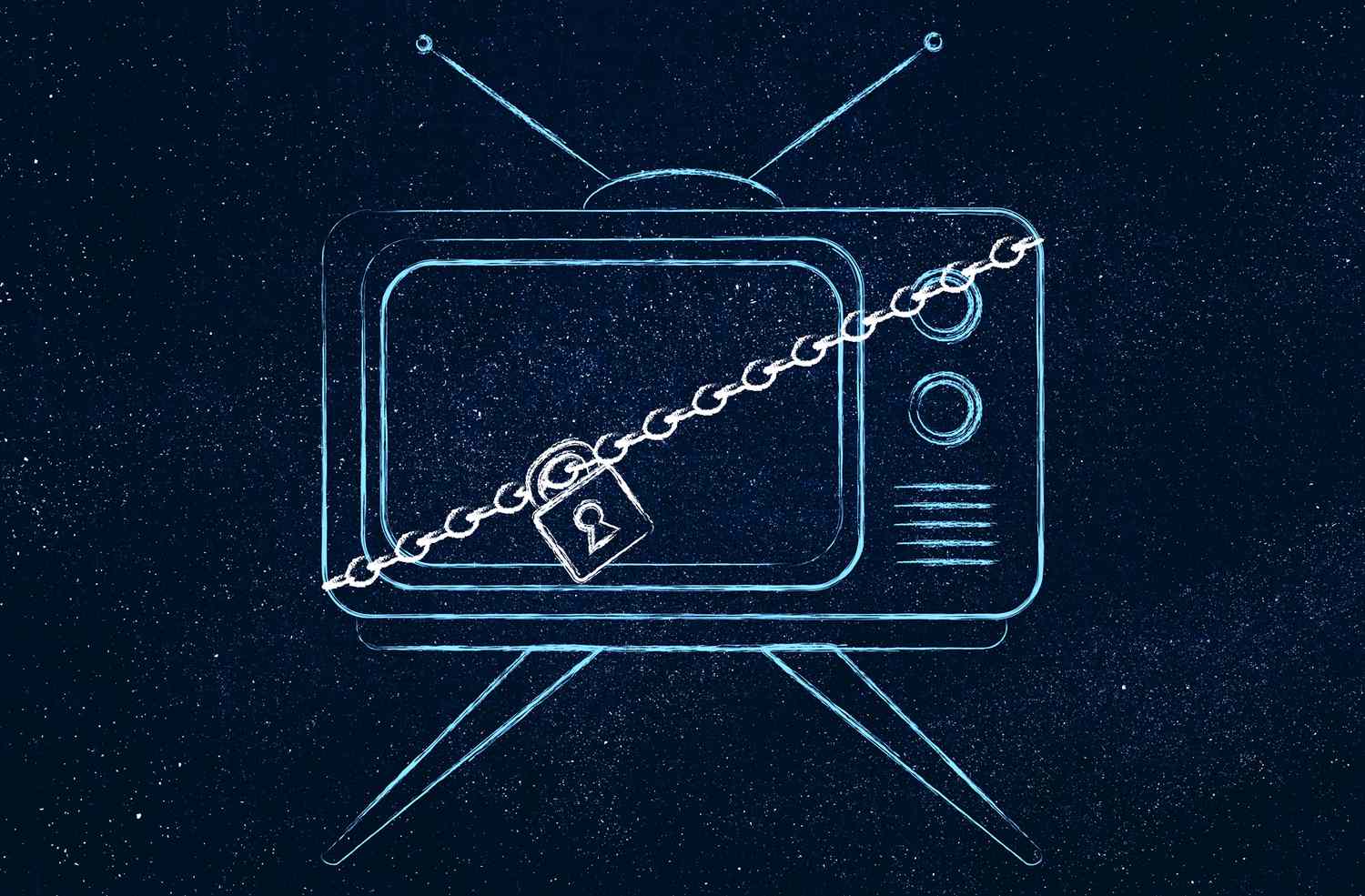Mitä tietää
- Disney Plus -tilauksen peruuttaminen vaihtelee sen mukaan, missä olet ensimmäisen kerran rekisteröitynyt suoratoistopalveluun, ei välttämättä siitä, missä katsot sitä.
- Sinun on peruutettava se verkossa, Apple-tilisi asetusten tai Google Play App Storen kautta.
- Voit poistaa Disney-tilin ja kaikki tiedot kokonaan (ei vain Disney Plus:n) siirtymällä Walt Disney Companyn verkkosivustolle.
Tässä artikkelissa kerrotaan, kuinka Disney Plus -tilaus peruutetaan verkossa iOS- ja Android-käyttöjärjestelmissä. Jos et muista, kuinka rekisteröidyit Disney+:aan, kokeile jokaista alla olevista tavoista. Disney+:n peruutusvaihtoehto näkyy vain järjestelmässä, johon olet kirjautunut.
Disney Plus -tilauksen peruuttaminen verkossa
Jos tilasit Disney+ -tilauksen verkossa, peruuta se virallisen Disney+ -sivuston kautta.
-
Avaa suosikkiverkkoselaimesi ja siirry osoitteeseen DisneyPlus.com.
-
Avaa valikko siirtämällä hiiren osoitin profiilikuvasi päälle oikeassa yläkulmassa.
-
Klikkaus Tili.
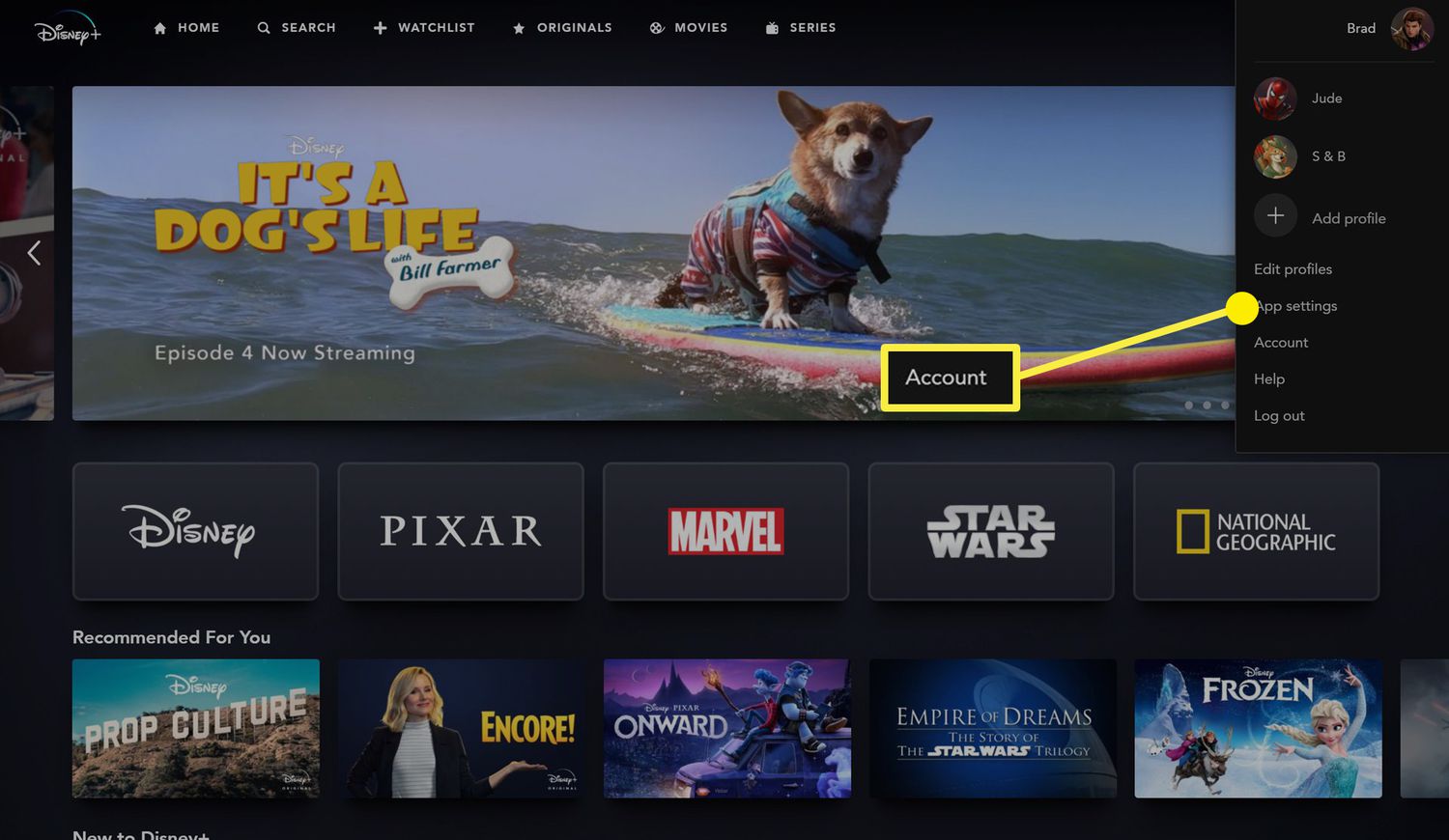
-
Klikkaus Maksutiedot.
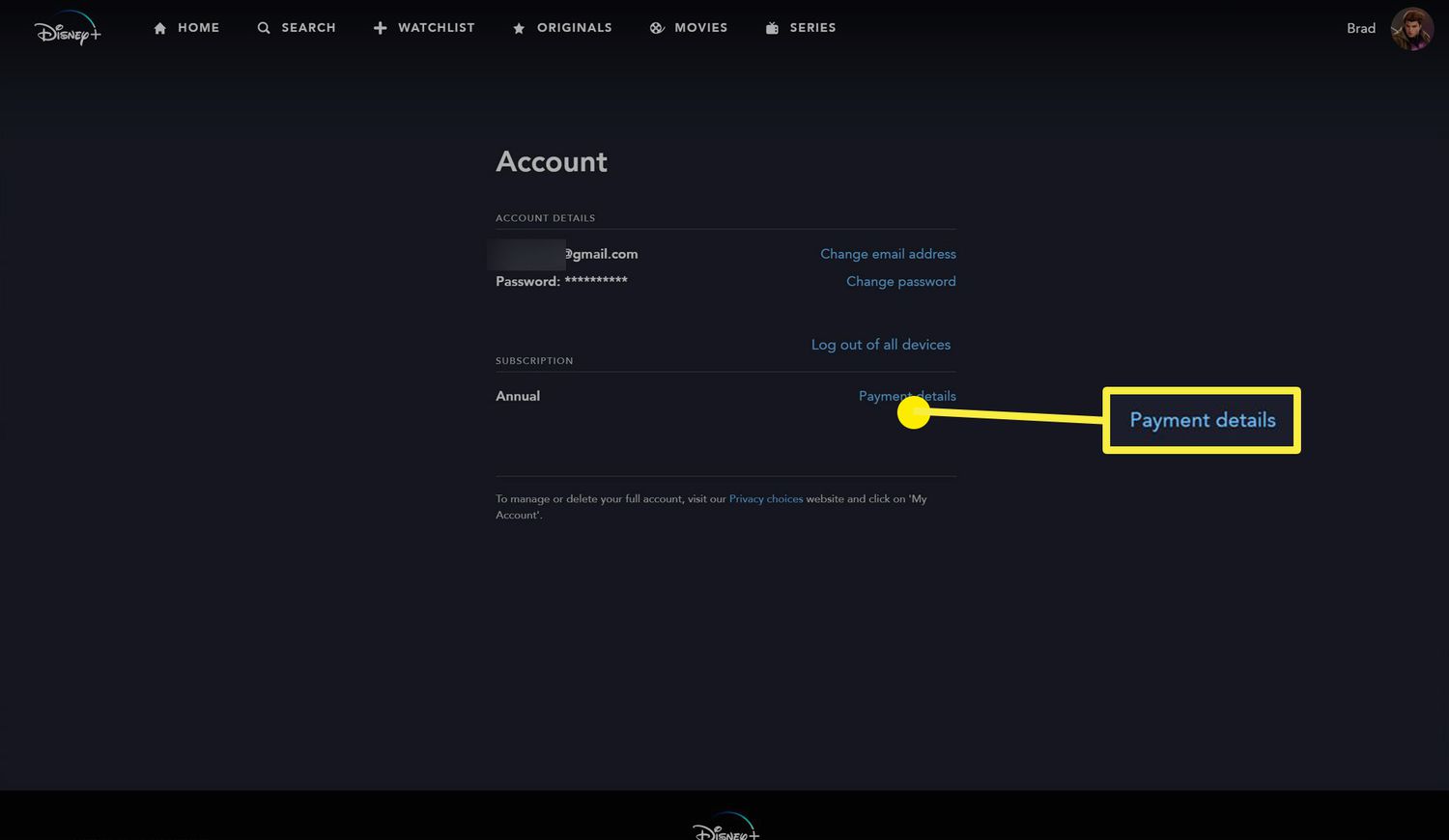
-
Klikkaus Peruuta tilaus.
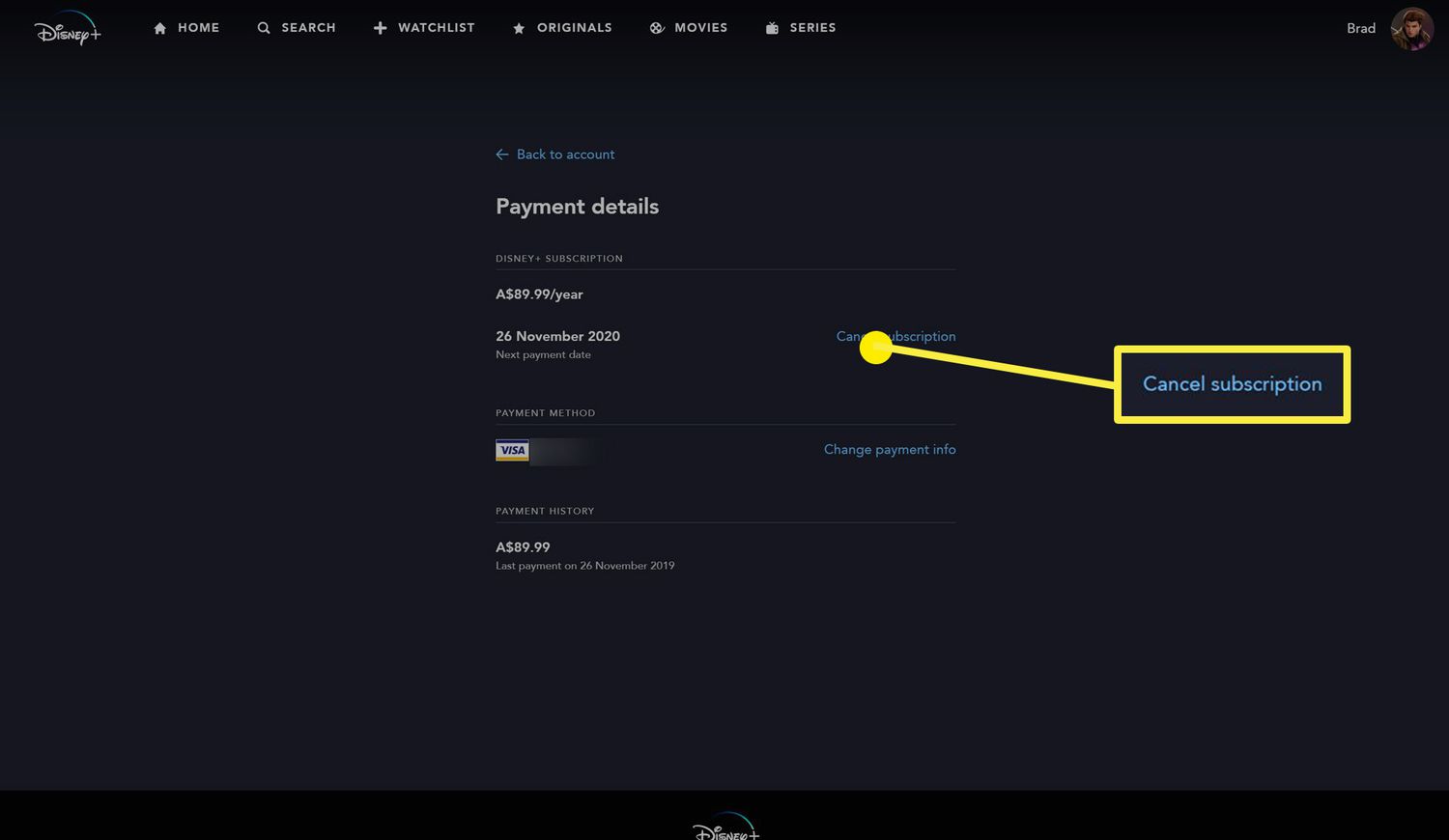
Disney Plus -tilauksen peruuttaminen iOS:ssä
Jos tilasit Disney+:n iOS-laitteella, kuten iPhonella, iPadilla tai Apple TV:llä, sinun on peruutettava Disney+ -palvelusi Apple-tilisi asetuksista.
-
Avata asetukset iOS-laitteellasi.
-
Napauta iTunes ja App Store.
-
Napauta Apple ID ja siihen liittyvä sähköpostiosoite.
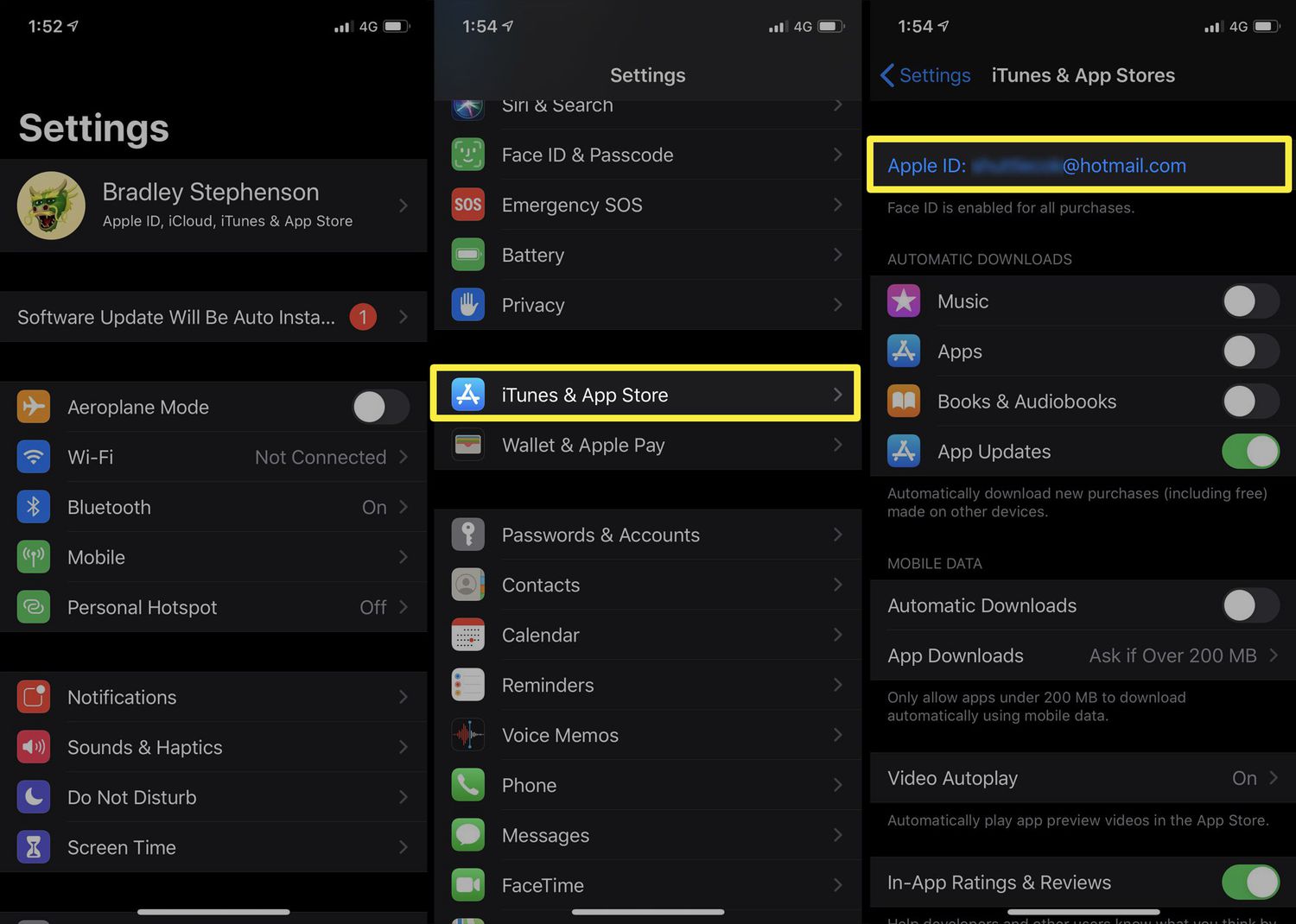
-
Napauta Näytä Apple ID.
-
Napauta Tilaukset.
-
Jos näet Disney+ -palvelun tilausluettelossasi, napauta sitä ja napauta sitten Peruuta tilaus. Jos et näe Disney+:aa, olet luultavasti kirjautunut toisella Apple-tilillä, Android-älypuhelimella tai -tabletilla tai internetillä.
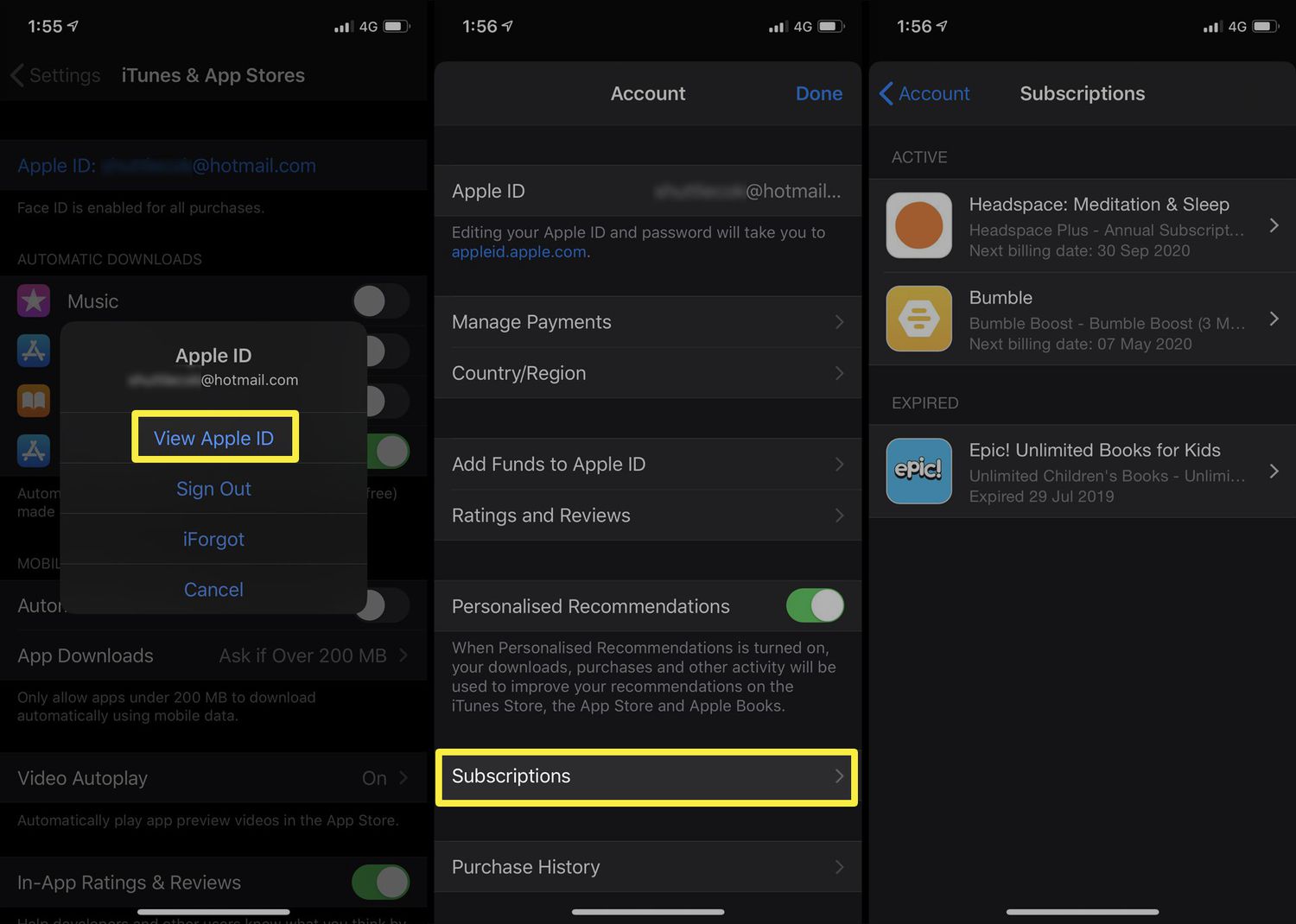
Disney+:n peruuttaminen Androidissa
Jos haluat peruuttaa tilauksen Android-laitteella, sinun tarvitsee vain avata Google Play -sovelluskauppa Profiilikuvake > Maksut ja tilaukset > Tilauksetja napauta sitten Peruuttaa Seuraava Disney+.
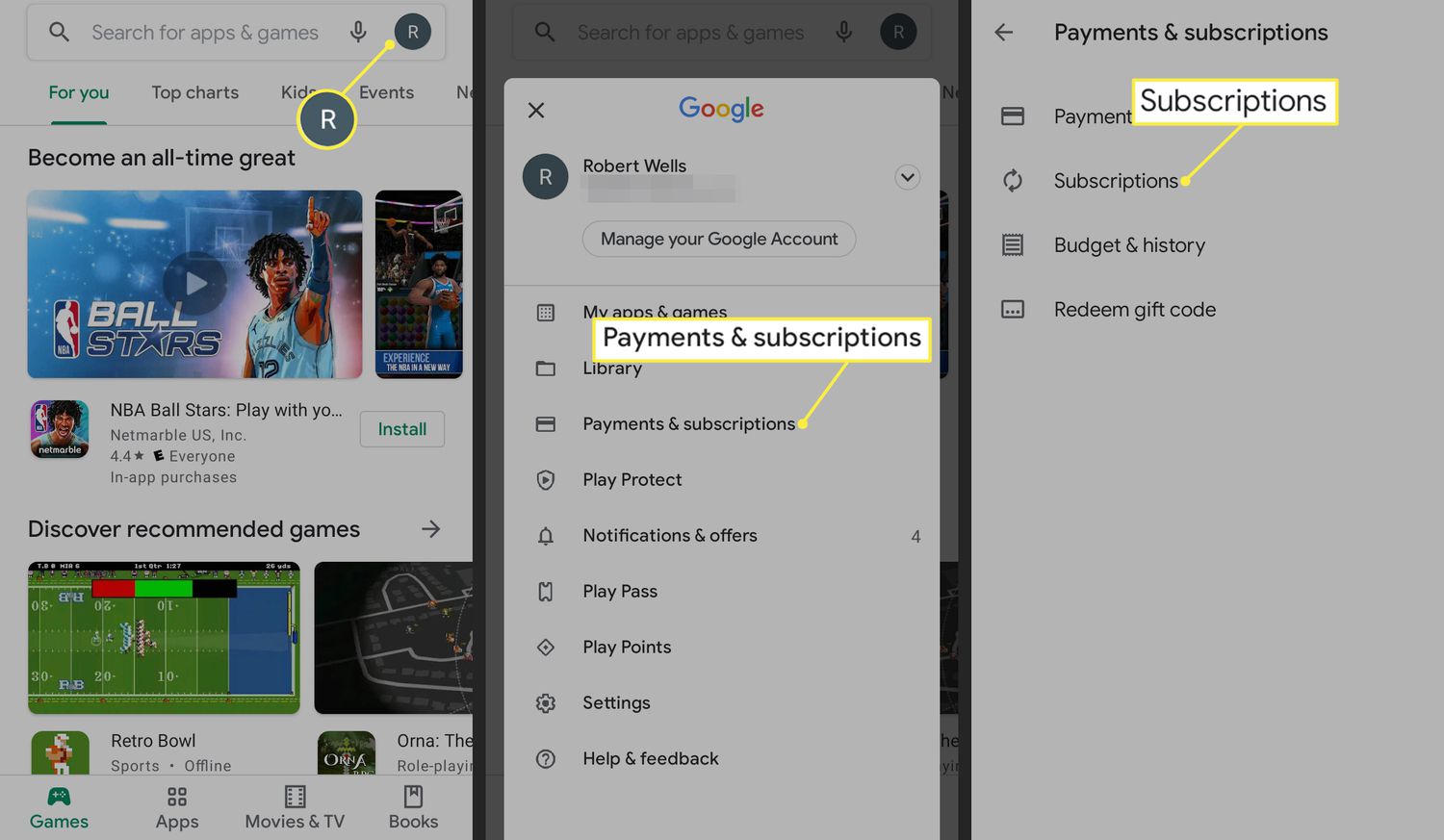
Jos et näe Disney+ -palvelua Google Play -tilauksissasi, yritä vaihtaa Google-tiliä, jos laitteeseesi on linkitetty useita tilejä.
Mitä tapahtuu, jos peruutan Disney Plusin?
Kun peruutat Disney+ -tilauksen, tilaus pysyy itse asiassa täysin aktiivisena seuraavaan uusimispäivään asti, jonka jälkeen se ei enää toimi. Tähän päivään asti voit jatkaa Disney+:n käyttöä kaikilla laitteillasi. Disney+:n peruuttaminen ei poista tietojasi tai Disney-tiliäsi. Tämä tarkoittaa, että jos haluat kokeilla Disney+:aa uudelleen tulevaisuudessa, voit käyttää samaa tiliä uudelleen. Jos peruutat Disney+:n ja tilauksellesi on vielä paljon aikaa jäljellä, voit pyytää hyvitystä sekä Google Play App Storesta että Applen iTunes & App Storesta.
Disney Plus -tilin tietojen poistaminen
Jos haluat poistaa Disney-tilisi ja kaikki siihen liittyvät tiedot kokonaan, voit tehdä sen käymällä Walt Disney Companyn verkkosivustolla ja napsauttamalla Disney-, ESPN-, ABC-, Marvel- ja Star Wars -tilit alla Hallinnoi tilisi rekisteröintejä ja napsauta sitten Poista tili näytön alareunassa.
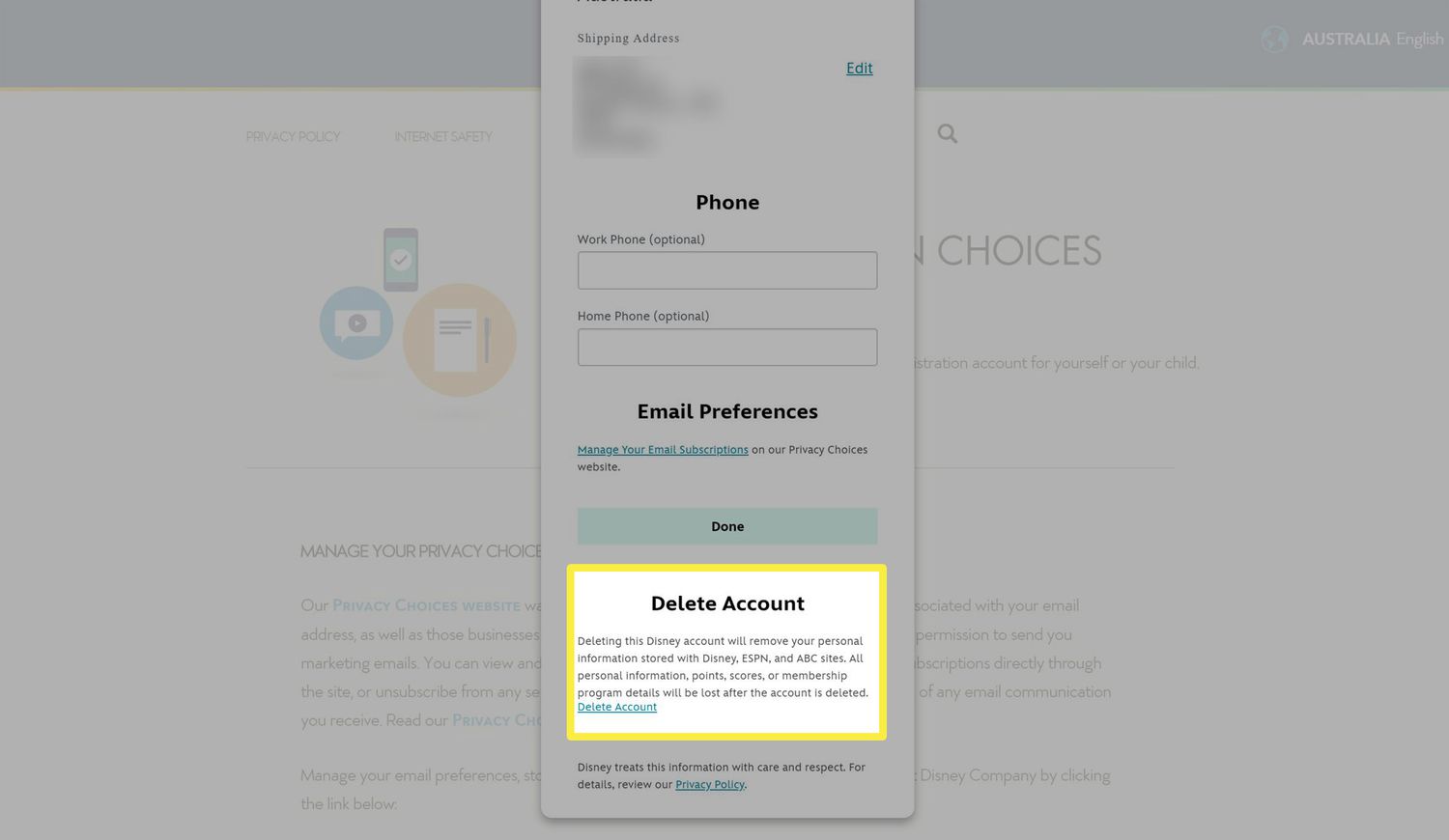
Poistamaasi tiliä voidaan käyttää muille Disneyn verkkosivustoille ja palveluille, joten ole varovainen. Se voidaan yhdistää paljon muuhunkin kuin vain Disney+ -suoratoistopalveluun ja -sovelluksiin.